主页 > 经验 >
Win10系统命令提示符在哪里 Windows10打开命令提示符的两种方法
Win10系统命令提示符在哪里 Windows10打开命令提示符的两种方法 最近有Win10系统用户反映,为了加深对Win10系统的了解,用户正在学习DOS命令,DOS命令的运行就需要用到命令提示符,但用户并不知道Win10系统的命令提示符在哪里。下面,小编就来教教大家Win10系统下打开命令提示符的方法。
方法步骤
方法一、运行CMD
1、右击【开始】;
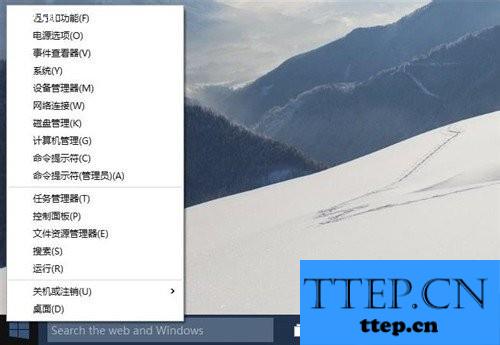
2、打开【运行】;
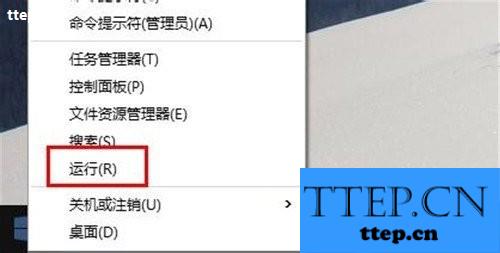
3、输入【cmd】;
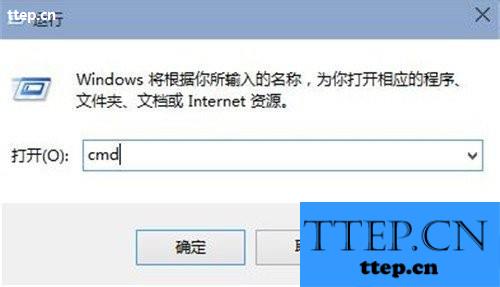
4、成功打开命令提示符。
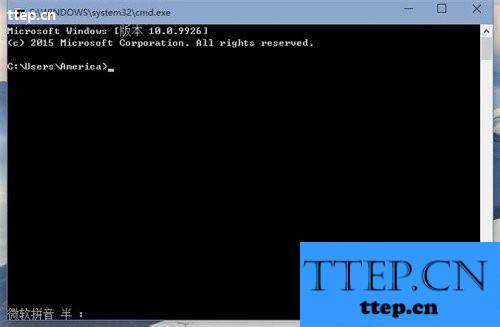
方法二、记事本打开
1、鼠标右击桌面;

2、新建文本文档;
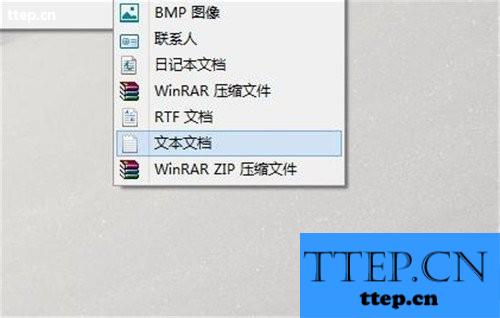
3、输入“CMD”并保存;
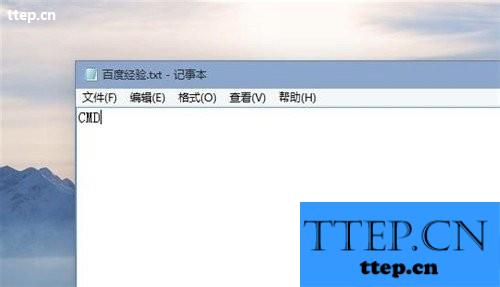
4、修改文件后缀为bat;

5、打开文本运行命令提示符。
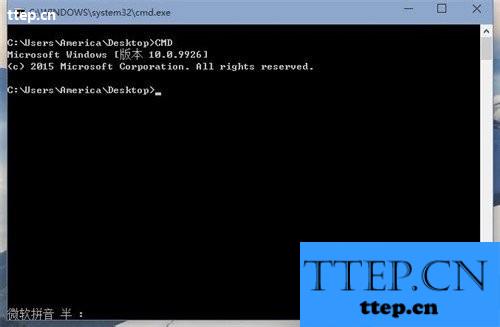
以上就是Win10系统下打开命令提示符的两个方法,命令提示符对于我们熟悉了解电脑有着很大的作用,所以,熟悉命令提示符是很重要的。
方法步骤
方法一、运行CMD
1、右击【开始】;
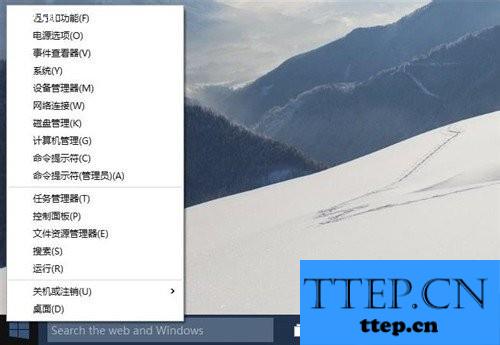
2、打开【运行】;
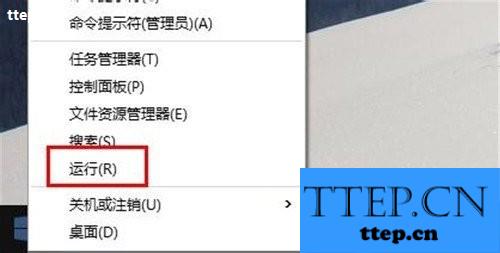
3、输入【cmd】;
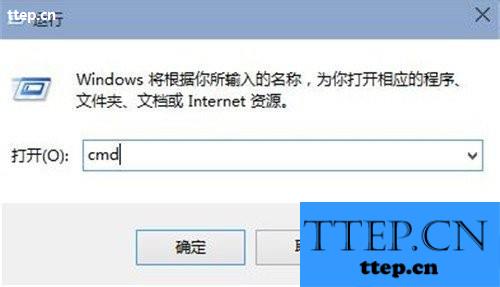
4、成功打开命令提示符。
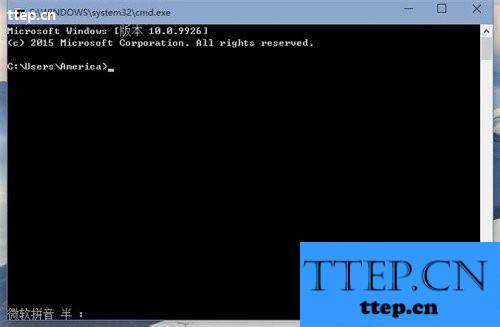
方法二、记事本打开
1、鼠标右击桌面;

2、新建文本文档;
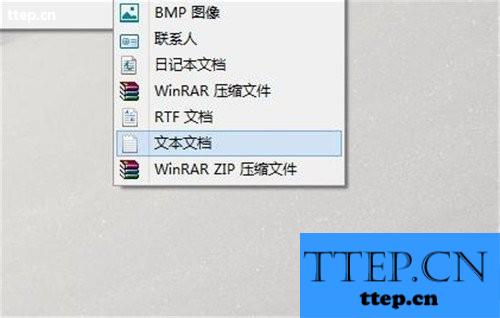
3、输入“CMD”并保存;
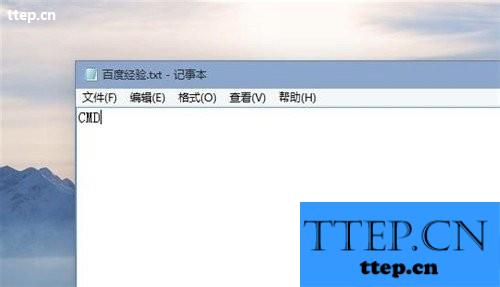
4、修改文件后缀为bat;

5、打开文本运行命令提示符。
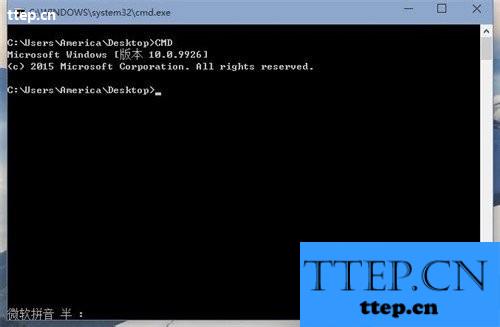
以上就是Win10系统下打开命令提示符的两个方法,命令提示符对于我们熟悉了解电脑有着很大的作用,所以,熟悉命令提示符是很重要的。
- 最近发表
- 赞助商链接
